
Innehållsförteckning:
- Författare John Day [email protected].
- Public 2024-01-30 12:40.
- Senast ändrad 2025-01-23 15:10.



Rainmeter är ett anpassat program för Windows -skrivbord. Det tillåter användare att helt lägga till och anpassa verktyg och widgets. Dessa verktyg och widgets kallas skinn. Rainmeter är ett enkelt program som inte kräver tidigare erfarenhet av kodning. Den har en mycket enkel och enkel installationsprocess. Med tusentals användare över hela världen finns det många källor till hjälp och exempel.
Du kan lägga till widgets för:
Väder, tid, musik, appstartare, aktivitetsfält, cpu, gpu, ram, visuella effekter och mycket mer.
Tillbehör
Material: En Windows-dator med tillgång till Wi-Fi.
Steg 1: Steg 1: Ladda ner Rainmeter

Gå till https://www.rainmeter.net/ för att ladda ner den senaste versionen av Rainmeter. Att använda Rainmeter -webbplatsen säkerställer att den är säker och uppdaterad.
Denna webbplats har stora resurser för att läsa och lära sig vad Rainmeter är och hur man använder den korrekt.
Steg 2: Steg 2: Installera Rainmeter


När Rainmeter har laddats ner måste du installera den.
Välj filen Rainmeter.exe.
Det dyker upp i din webbläsare, eller så kan du hitta det i din filutforskare.
Det kommer att välja en standardplats för att installera filen. Om platsen är klar, klicka på nästa och installera sedan.
När det är installerat körs det automatiskt.
Steg 3: Steg 3: Rensa standardskinn

När Rainmeter först startas välkomnas du med en skärm fylld med ett standardpaket med skinn.
Dessa skinn är gjorda för att introducera dig till vad Rainmeter kan göra för dig.
Den kommer att ha en standardväderwidget och annan datorstatistik. För att rensa dem från din skärm högerklickar du på dem och väljer lossningsknappen eller går in i Rainmeter -inställningarna och klickar på lossningsknappen.
Steg 4: Steg 4: Hitta en hud


Följande webbplatser är bra resurser för skinn, exempel och inspiration. De ger tusentals andra användare som delar sina egna skinn och bakgrundsbilder.
De flesta användare kommer att dela det där skrivbordet och i beskrivningen kommer att lista alla Rainmeters -skal som de använde och var du kan komma åt dem.
visualskins.com/
rainmeterhub.com/
www.reddit.com/r/Rainmeter/hot/
Steg 5: Steg 5: Ladda ner den nya huden



När du väl har hittat en cool hud behöver du bara ladda ner och lägga den i rätt mapp.
Till exempel hittade jag den här riktigt coola musikvisualiseraren som heter Fountain of Colors.
Jag laddade ner den och lade filen i undermappen "Skins" i min Rainmeter -mapp.
Steg 6: Steg 6: Ladda upp och redigera hud


När huden är installerad och klar att laddas upp måste du hitta filen på Rainmeter -startskärmen och klicka på knappen Ladda. Då visas huden på skrivbordet.
Rainmeter möjliggör enkel redigering för varje hud. Detta gör att du kan anpassa det som du vill.
För de flesta skinn kan du ändra storlek, plats, färg och många har olika varianter du kan välja mellan.
Om du är nyfiken eller har lite kodningsupplevelse finns det enkla ändringar du kan göra i koden, gå bara in i koden, ändra ett par nummer eller så och spara filen.
Steg 7: Steg 7: Skapa ditt drömskrivbord


Utforska nya och så många skinn som du vill. Rainmeter -gemenskapen är mycket välkomnande och hjälpsam. När du surfar på webben och forumet för nya skinn eller bakgrundsbilder hittar du massor av coola skrivbord som kan återskapa eller bara använda en inspiration. Det andra fotot ovan är en snabb som jag nyligen satte ihop.
Rekommenderad:
Switch-anpassa leksaker: Klättra trappor Spårleksak: 7 steg

Switch-Adapt Toys: Climbing Trappers Track Toy: Leksaksanpassning öppnar nya vägar och skräddarsydda lösningar för att låta barn med begränsade motoriska förmågor eller utvecklingsstörningar interagera med leksaker självständigt. I många fall kan barnen som behöver anpassade leksaker inte
Switch Anpassa en leksak: WolVol Train Made Switch tillgänglig: 7 steg

Switch Adapt a Toy: WolVol Train Made Switch Accessible !: Leksaksanpassning öppnar nya vägar och skräddarsydda lösningar för att låta barn med begränsade motoriska förmågor eller utvecklingsstörningar interagera med leksaker självständigt. I många fall kan barnen som behöver anpassade leksaker inte
Switch-anpassa leksaker: Luditek LED Party Light: 7 steg
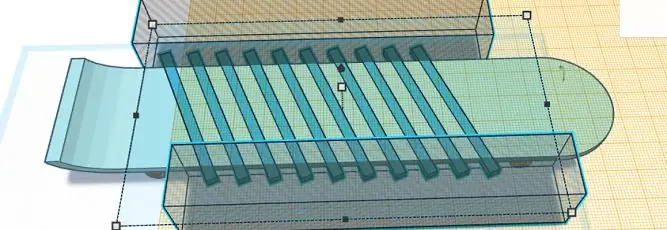
Switch-Adapt Toys: Luditek LED Party Light: Leksaksanpassning öppnar nya vägar och skräddarsydda lösningar för att låta barn med begränsade motoriska förmågor eller utvecklingsstörningar interagera med leksaker självständigt. I många fall kan barnen som behöver anpassade leksaker inte
Anpassa ditt läder med din graverade signatur: 9 steg

Anpassa ditt läder, med din graverade signatur: Hej alla, i denna instruerbara kommer vi att göra anpassade lasergraveringar på läderplånboken och du kan göra detta på olika lädermaterial också
Anpassa en telefonlur till en mobiltelefon: 7 steg (med bilder)

Anpassa en telefonlur till en mobiltelefon: Av Bill Reeve ([email protected]) Anpassad för instruktioner av musen ([email protected]) Ansvarsfriskrivning: Proceduren som beskrivs här kanske inte fungerar för dig - det är en risk du har att ta. Om det inte fungerar, eller om du bryter något, är det inte m
